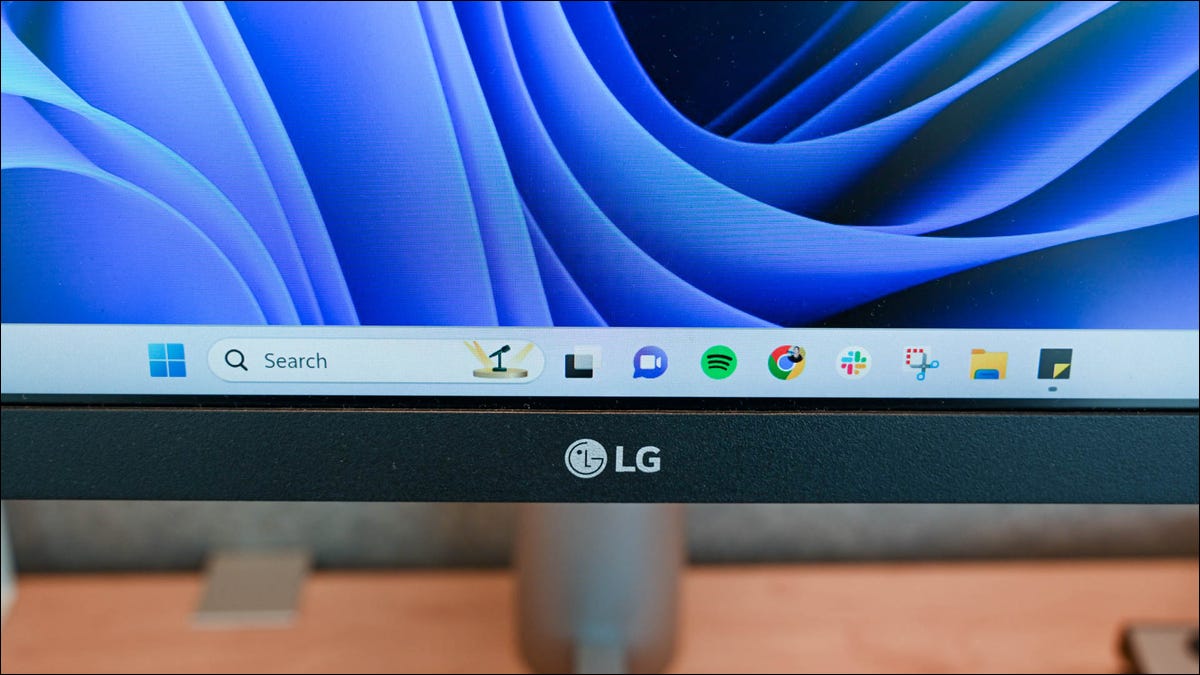
- 单击Windows 11任务栏中的“搜索”。
- 选择搜索对话框右上角的三个点,然后选择“搜索设置”。
- 关闭“显示搜索突出显示”选项。
Windows 11 在“搜索”窗格中使用华丽的图标宣传许多内容,例如生日和趋势搜索。如果你希望使此区域没有此类建议的内容,请使用电脑上的多种方式之一禁用搜索突出显示功能。方法如下。
什么是 Windows 11 中的搜索突出显示?
搜索突出显示是访问电脑的搜索功能时在右侧窗格上看到的内容。虽然某些用户可能会发现此内容相关,但其他用户可能希望禁用它以释放该空间。
您在此窗格上看到的内容包括一些名人的生日、周年纪念日、热门搜索、Microsoft奖励等。主题图标通常会出现在您的搜索栏中以匹配主题。如果您觉得这些项目没有用处,请关闭该功能,您将看不到任何内容。
如何在 Windows 11 上禁用搜索突出显示
若要从 Windows 11 电脑中删除搜索突出显示,请使用下面所述的四种方法之一。每种方法都能达到相同的结果,因此请随意使用您喜欢的任何方法。
使用搜索设置
摆脱搜索突出显示的一种简单方法是使用“搜索”窗格本身上的选项。
要访问它,请在任务栏中选择“搜索”来打开Windows的搜索功能。在搜索面板的右上角,选择三个点,然后选择“搜索设置”。
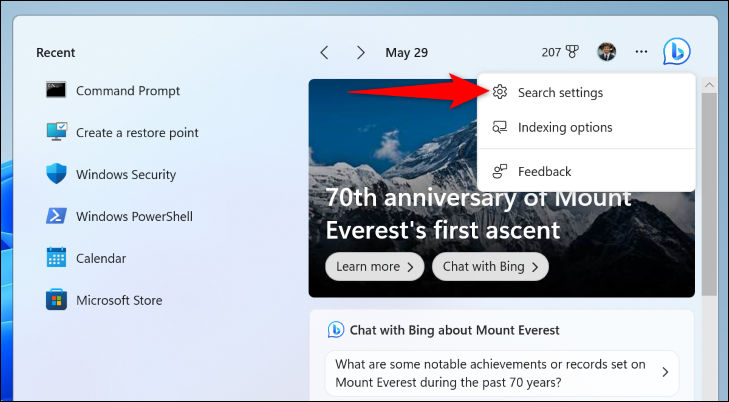
在打开的页面上,向下滚动到“更多设置”部分。在这里,关闭“显示搜索突出显示”选项。
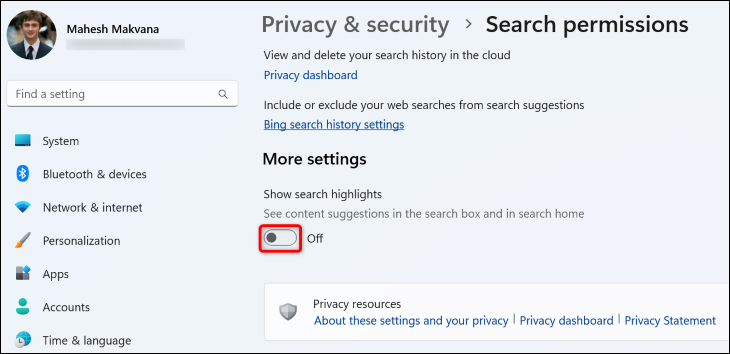
仅此而已。您的搜索突出显示现已消失,您将不再看到搜索栏图标。
从“设置”
关闭搜索突出显示的另一种方法是使用电脑的“设置”应用。
若要使用此方法,请按 Windows+i 打开“设置”。在应用程序的左侧边栏中,单击“隐私和安全”。在右侧窗格中,选择“搜索权限”。
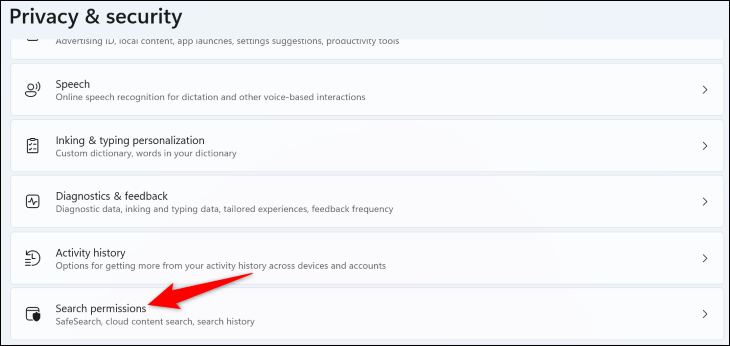
将打开的页面向下滚动到“更多设置”部分。在这里,关闭“显示搜索亮点”选项。
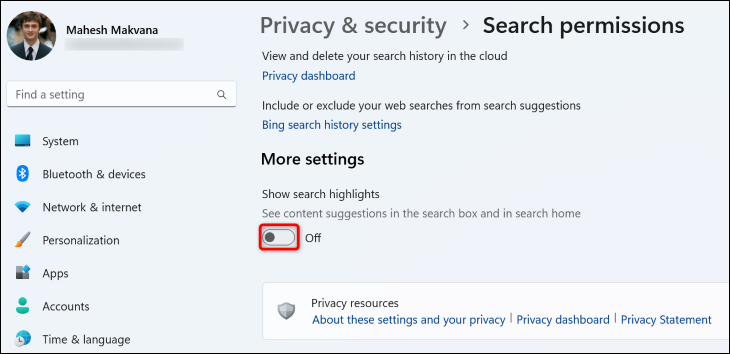
使用本地组策略编辑器
如果你运行的是 Windows 11 的专业版、企业版或教育版,请使用内置的本地组策略编辑器工具禁用搜索突出显示。
若要使用该方法,请按 Windows+R 打开“运行”对话框。在框中,键入以下内容,然后按 Enter 键:
gpedit.msc
在本地组策略编辑器工具中,使用左侧边栏中提供的选项,导航到以下路径:
Computer Configuration > Administrative Templates > Windows Components > Search
进入上述路径后,在右侧窗格中双击“允许搜索突出显示”条目。
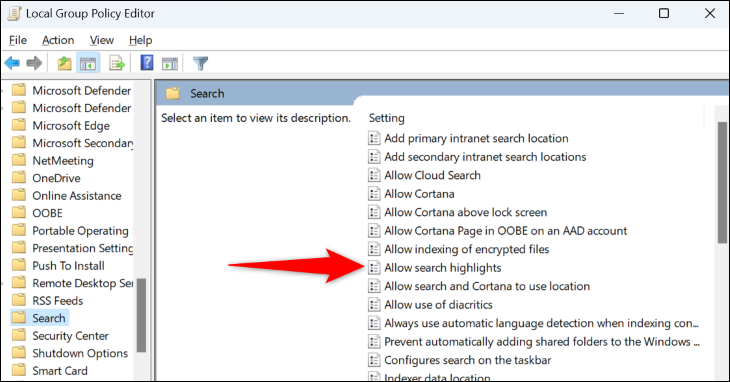
在打开的窗口中,在顶部选择“已禁用”。然后,在底部,单击“应用”,然后单击“确定”。
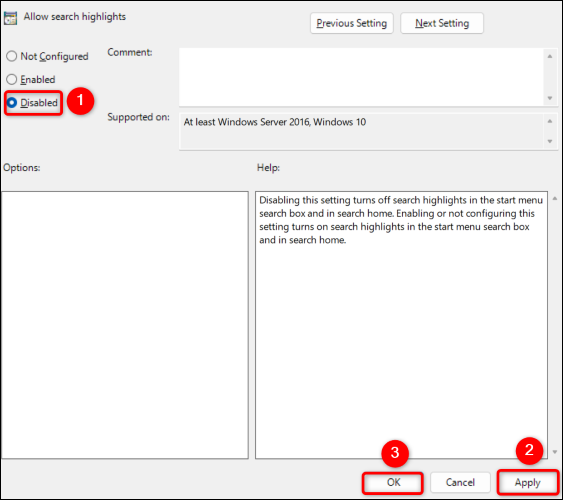
并且你已成功禁用电脑上的搜索突出显示。
使用注册表编辑器
如果无法使用上述方法关闭搜索突出显示,请使用此注册表编辑器方法调整 Windows 注册表中的条目以禁用该功能。请注意,仅当您尝试了上述所有方法并且由于某种原因它们不起作用时,才应使用此方法。PC注册表中的意外更改可能会使您的整个系统无法使用,因此请谨慎行事。
要使用此方法,请使用 Windows+R 打开“运行”框。在框中,键入以下命令并按 Enter:
regedit
在“用户帐户控制”提示中,单击“是”。
在注册表编辑器工具中,使用左侧的选项,转到以下路径:
Computer\HKEY_CURRENT_USER\Software\Microsoft\Windows\CurrentVersion\SearchSettings
在右窗格中,双击“IsDynamicSearchBoxEnabled”条目。
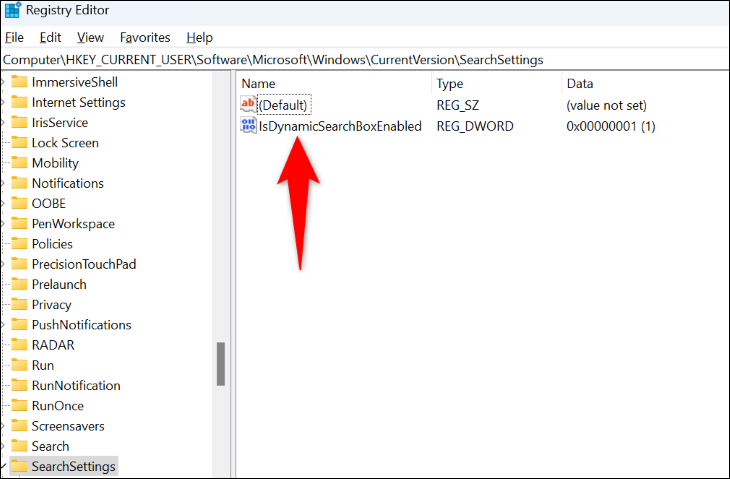
在打开的框中,单击“数值数据”字段并输入“0”。然后,选择“确定”。
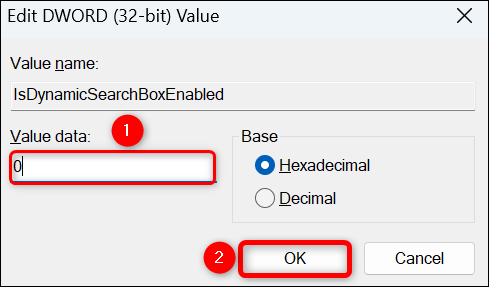
关闭注册表编辑器,您的搜索突出显示功能现已禁用。
这就是您摆脱 Windows 11 系统上不需要的功能的方式。
 Win 11系统之家
Win 11系统之家
